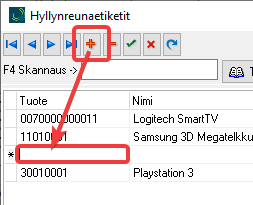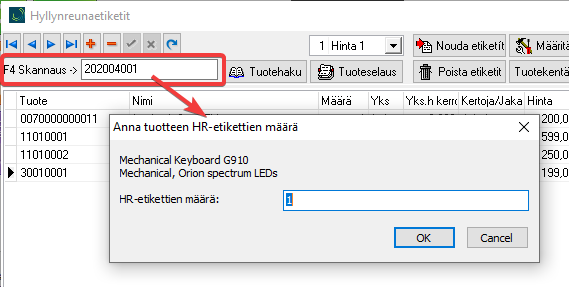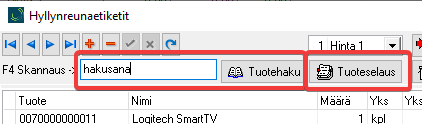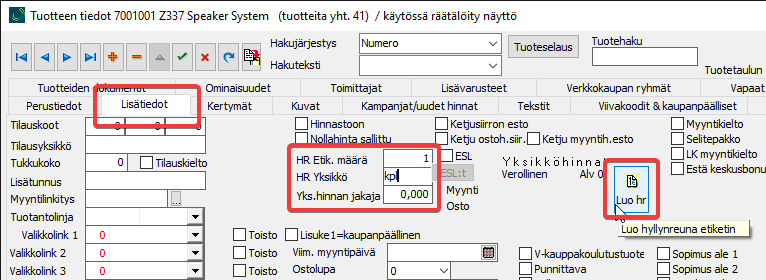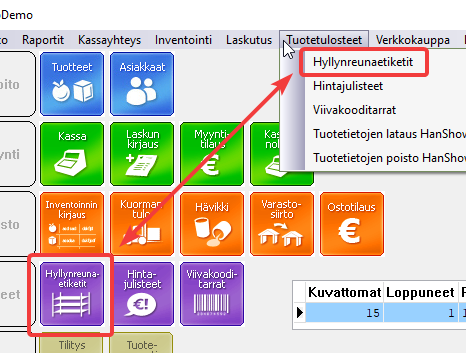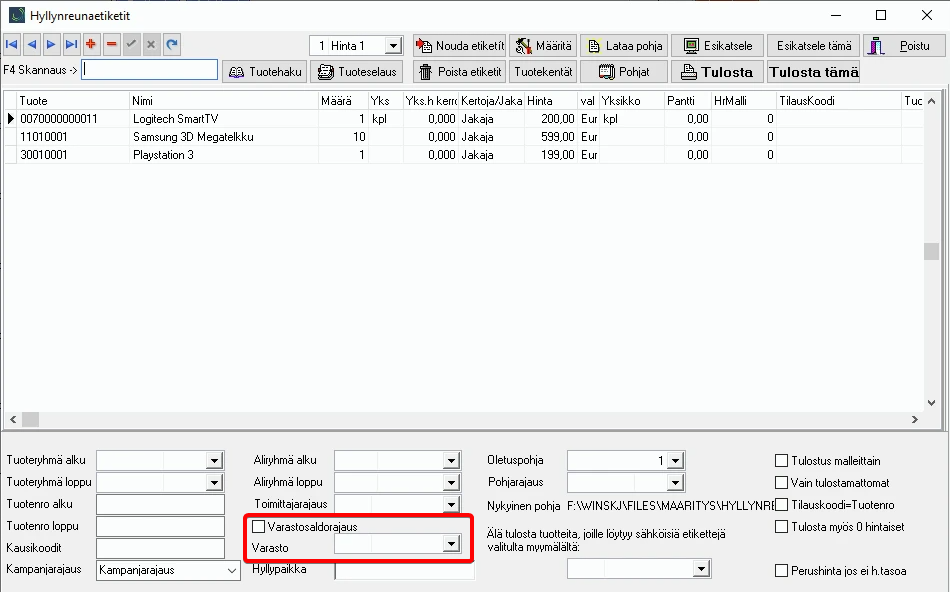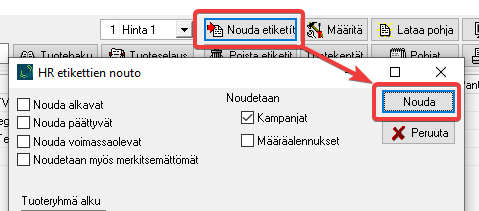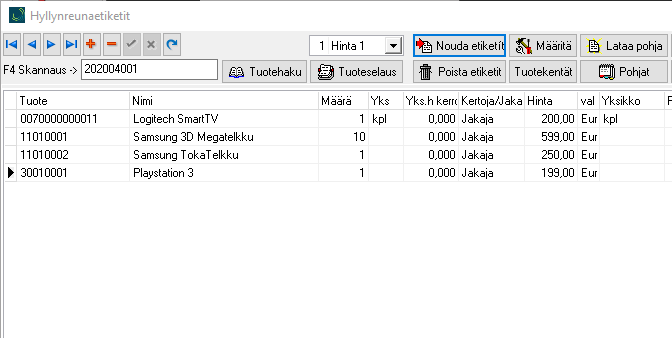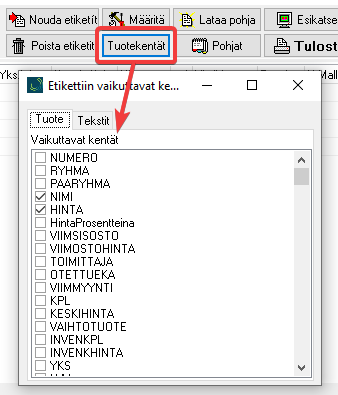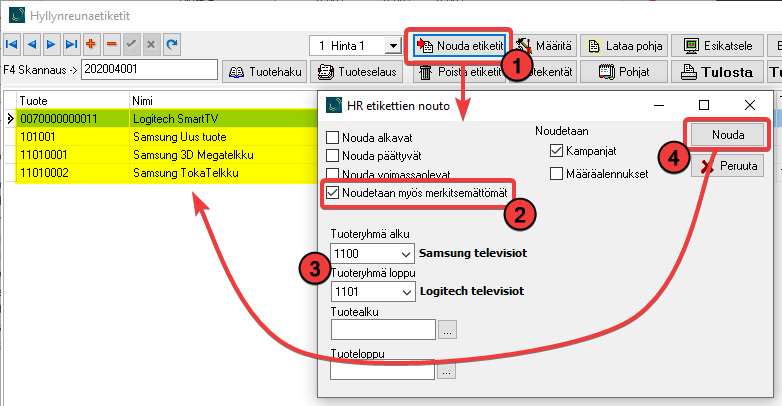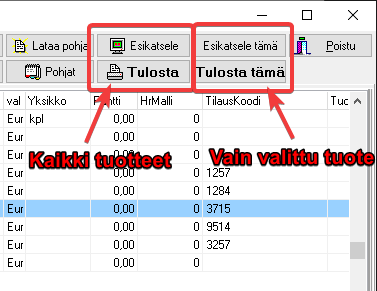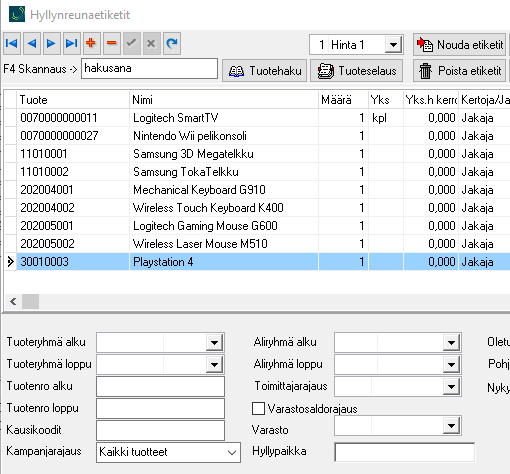Hyllynreunaetikettien hallinta ja käyttö
Tässä artikkelissa kerrotaan kuinka tuotteista tulostetaan hyllynreunaetikettejä ja miten tuo onnistuu massana.
Sisällysluettelo |
|---|
Saat avattua Hyllynreunaetikettien hallinnan taustaohjelman pääikkunasta violetista Hyllynreunaetiketit-nappulasta tai ylämenun kautta Tuotetulosteet → Hyllynreunaetiketit.
Tuotteiden lisääminen hyllynreunaetiketit-listalle
Yksittäisen tuotteen lisääminen manuaalisesti
Voit lisätä tuotteita hyllynreunaetikettien tulostusjonoon manuaalisesti muutamallakin eri tapaa:
- Hyllynreunaetikettien hallinnassa klikkaamalla plus -merkkiä ja syöttämällä/lukemalla haluamasi tuotteen tuotenumeron uuden rivin Tuote-sarakkeeseen.
- Hyllynreunaetikettien hallinnassa syöttämällä/lukemalla tuotteen tuotenumeron, viivakoodin tai tilauskoodin F4 Skannaus -kenttään ja painamalla sitten ENTER.
Järjestelmä kysyy kuinka monta etikettiä annetusta tuotteesta halutaan tulostaa. - Hyllynreunaetikettien hallinnassa klikkaamalla Tuotehaku- tai Tuoteselaus-nappia, hakemalla haluttu tuote ja tuplaklikkaamalla.
- Halutun tuotteen tuotetiedoissa Lisätiedot-välilehdellä syöttämällä halutun etikettilukumäärän HR Etik. määrä -kenttään, yksikön HR Yksikkö -kenttään ja klikkaamalla Luo hr -nappia. Tuote lisätään tällöin tulostettavien HR Etikettien listalle.
- Lukemalla tuotteen viivakoodi käsipäätteen Hintakysely-toiminnolla ja klikkaamalla sitten HR-näppäintä luettu tuote lisätään tulostuslistaan.
Mikäli haluat poistaa tuotteen listalta, niin valitse kyseinen tuoterivi ja klikkaa miinus () -nappia.
Varastosaldorajaus
Varastosaldorajaus tsekkaa valitun varaston saldot ja poistaa ne tuotteet millä ei ole saldoa. Kun otat tämän valinnan käyttöön, muista myös valita oikea varasto!
Tuotteiden lisääminen automatiikalla tulostusjonon kautta
Hyllynreunaetikettien hallinnassa Tuotekentät-napista klikkaamalla aukeaa lista, jossa saa ruksimalla valita tuotetietoja, joiden muuttuessa tuote lisätään automaattisesti hyllynreunaetikettien tulostusjonoon (ei suoraa listalle tulostettavaksi).
Eli oikeanpuolimmaisen kuvan esimerkissä, jos minkä tahansa tuotteen nimeä tai hintaa muutetaan, niin kyseinen tuote lisätään automaattisesti hyllynreunaetikettien tulostusjonoon.
Tuotteet saa siirrettyä tulostusjonosta tulostettavien listalle klikkaamalla ensin Nouda etiketit, josta aukeaa HR etikettien nouto -ikkuna. Klikkaamalla sitten mitään asetuksia muuttamatta Nouda-nappulaa lisätään tulostettavien listalle kaikki viime tulostuksen jälkeen muokatut tuotteet.
Tuotteiden lisääminen massana
Tuotteita voi myös lisätä massana hyllynreunaetikettien listalle tuoteryhmittäin tai tietyltä tuotenumeroväliltä.
Avaa HR etikettien nouto -ikkuna klikkaamalla Nouda etiketit -nappulaa.
Ruksaa asetus Noudetaan myös merkitsemättömät. Muussa tapauksessa noudetaan listalle vain sellaiset tuotteet, joihin on tullut muutoksia viime tulostuksen jälkeen.
Voit rajata yhden tai perättäisiä tuoteryhmiä, joista yllä mainitun ruksin ollessa ruksittuna noudetaan kaikki tuotteet tulostettavaksi.
Vaihtoehtoisesti voit syöttää tuotenumerovälin, jolta kyseiset tuotteet tulevat listalle.
Kun valinnat on tehty, klikkaamalla Nouda-nappia yllä mainittujen valintojen mukaiset tuotteet lisätään tulostuslistaan.
Mikäli tuoteryhmäväliä eikä tuotenumeroväliä ole syötetty, lisätään listalle kaikki aktiiviset tuotteet
(passiivisia tuotteita, kuten yleensä toimituskuluja, ei tule listalle).
Hyllynreunaetikettien tulostaminen
Klikkaamalla Tulosta-nappia tulostetaan kaikki listassa näkyvät tuotteet (joiden määrä on yli nolla) halutulle etikettipohjalle. Klikkaamalla Esikatsele-nappia tulee kaikki tuotteet esikatseluun halutulle etikettipohjalle ja myös tätä kautta voi tulostaa.
Jos halutaan tulostaa vain yhden tuotteen etiketti, valitse haluttu tuoterivi ja klikkaa Tulosta tämä.
Klikkaamalla Esikatsele tämä -nappia tulee vain valittu tuote esikatseluun halutulle etikettipohjalle ja myös tätä kautta voi tulostaa.
Muita ohjeita
Koko hyllynreunaetikettien listan saat tyhjäksi klikkaamalla Poista etiketit -nappia.
Klikkaamalla Pohjat-nappia pääsee muuttamaan etikettipohjien nimiä.
Tuotteiden hintoja ja määriä voi muuttaa listauksessa ilman, että itse tuotetietoihin tulee muutoksia.
Listan tuotteita voi rajata ikkunan alareunan valikoilla ja kentillä mm. tuoteryhmän, aliryhmän ja tuotenumerovälin mukaan.
Kun rajauksia ei enää tarvita, niin alasvetovalikot saa tyhjennettyä kumittamalla (painamalla näppäimistön backspace-näppäintä).